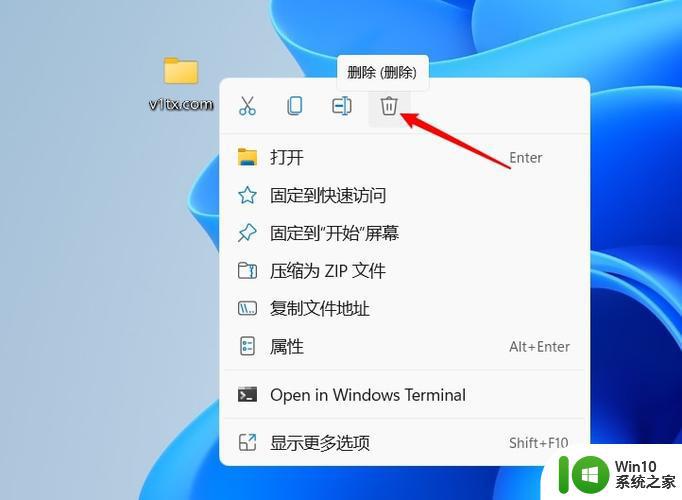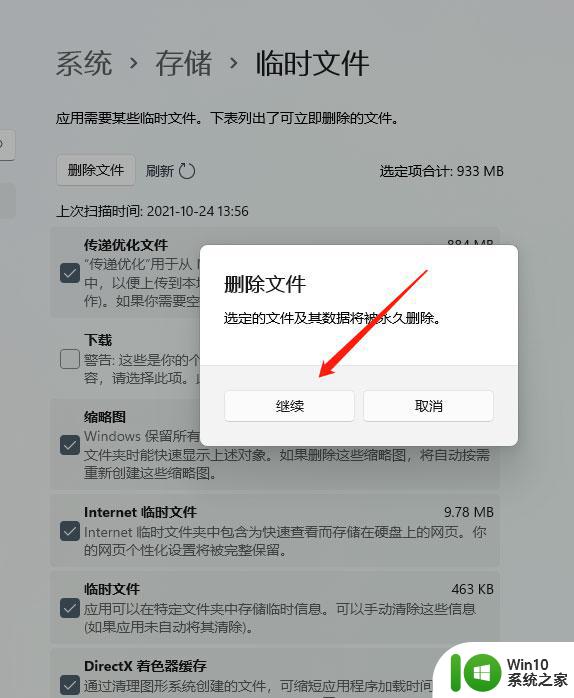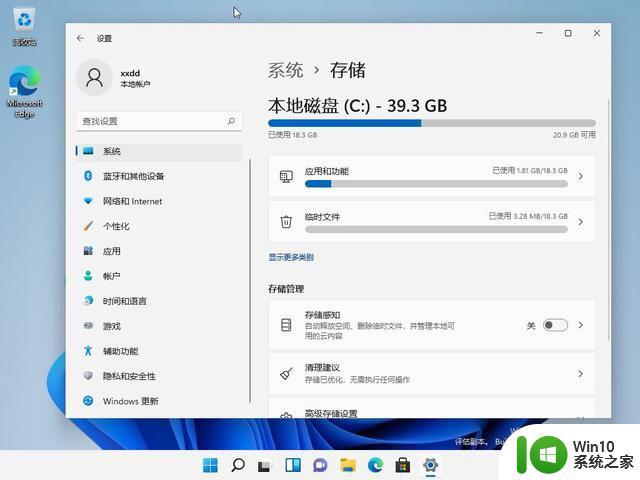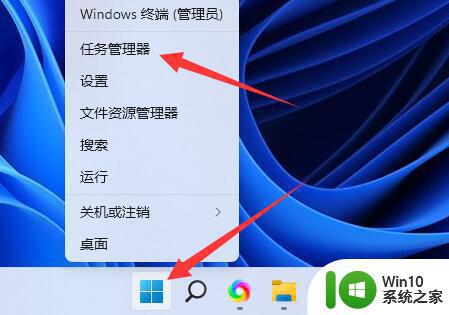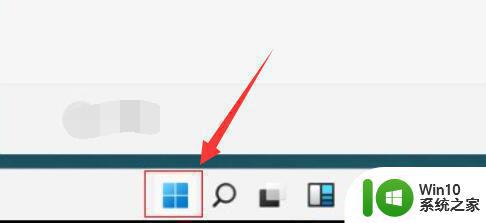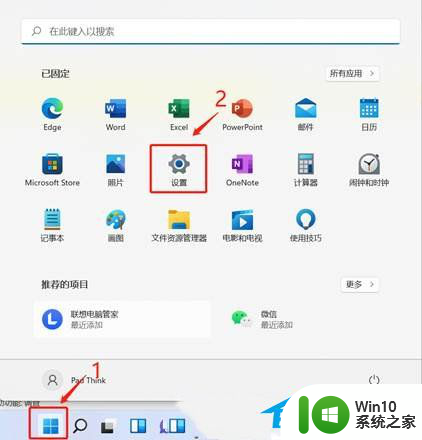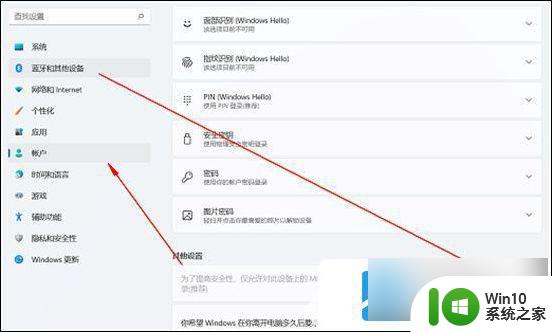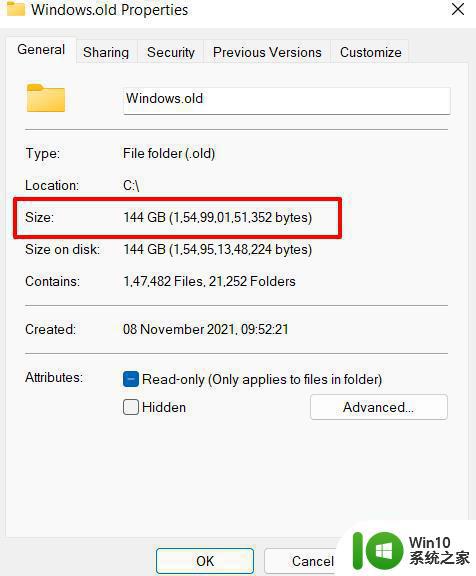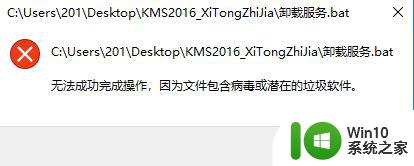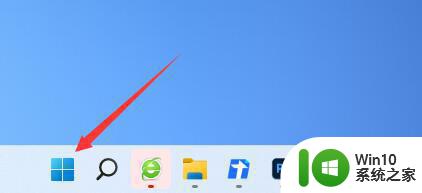win11文件正在运行无法删除如何修复 Win11系统文件夹无法删除的解决方法
更新时间:2023-09-29 14:56:35作者:yang
win11文件正在运行无法删除如何修复,在使用Win11操作系统时,有时我们可能会遇到一个问题,那就是无法删除系统文件夹,这种情况下,我们需要寻找一种解决方法来修复这个问题,以便能够正常删除文件夹。针对这个问题,本文将介绍一些解决方法,帮助您解决Win11系统文件夹无法删除的困扰。无论是通过调整系统设置,还是通过使用特定的工具,我们都将为您提供可行的解决方案,让您轻松处理这一问题。
具体方法如下:
1、首先按下键盘“ctrl+shift+esc”组合键打开任务管理器。
2、接着进入上方“性能”选项卡。
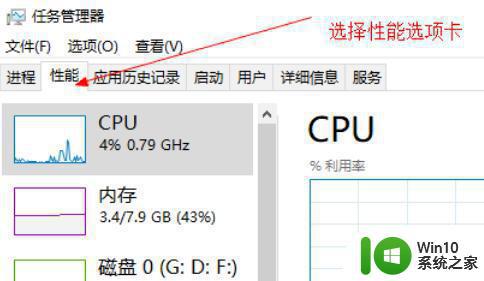
3、然后点击下面“打开资源监视器”
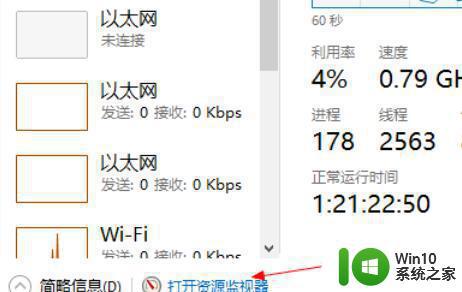
4、随后进入上方“CPU”选项卡。
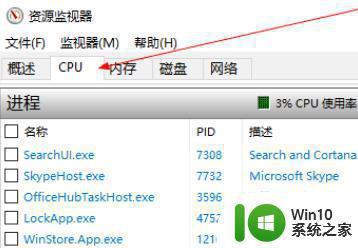
5、进入后,在右边的搜索框中搜索我们想要删除的文件夹。

6、最后将其中相关的进程右键“结束进程”就可以解决了。
以上是有关无法删除正在运行的win11文件以及如何修复的全部内容,如果你遇到了相同的情况,可以参照以上方法来处理,希望对大家有所帮助。